Le HDR ou High Dynamic Range Images fait ressortir les points les plus clairs et les plus sombres d'une image, tandis que le SDR présente moins de détails et de couleurs. En comparaison, la HDR a une résolution quatre fois supérieure à celle d'une vidéo SDR. Avec un taux de contraste et des informations sur les couleurs plus élevés, les vidéos HDR sont plus vives et plus agréables.
Alors pourquoi est-il nécessaire de convertir la HDR en SDR ? Un fichier HDR est très volumineux et est généralement incompatible avec de nombreux appareils anciens et nouveaux. Pour visionner des vidéos HDR, vous devez réduire la résolution et modifier la taille du fichier pour le convertir en 1080 SDR sans compromettre la qualité.
De nombreux convertisseurs HDR peuvent effectuer cette tâche, mais seuls quelques-uns ont l'avantage de conserver la qualité 4K de la vidéo d'origine. Cet article vous expliquera les cinq méthodes les plus simples pour convertir des vidéos du format HDR au format SDR. Alors sans plus attendre, commençons.
Dans cet article
- La solution la plus simple : éditer et convertir des vidéos HDR avec Wondershare Filmora [PC & Mac]
- Comment convertir une vidéo HDR en SDR sans perte de données dans Filmora
- Décoder la vidéo de HDR à SDR avec un convertisseur vidéo
- Transcoder une vidéo de HDR à SDR par édition d'image [Samsung uniquement]
- Convertissez une vidéo 4K HDR en SDR avec YouTube [Non testé]
- Obtenez la conversion en temps réel de vidéos HDR en SDR par des fournisseurs de contenu vidéo
- Foire aux questions sur la conversion de la HDR en SDR
Solution la plus simple - Éditer et convertir des vidéos HDR avec Wondershare Filmora [PC et Mac]
Vous devez vivre sous une roche si vous ne connaissez toujours pas Wondershare Filmora. Filmora est une excellente application pour réaliser et monter vos vidéos avec la finesse d'un professionnel. Wondershare Filmora est livré avec des outils d'édition vidéo professionnels parfaitement adaptés aux débutants.
Filmora est surtout une bénédiction pour les créateurs de contenu qui cherchent à créer des vidéos uniques et passionnantes dans la résolution, la qualité vidéo et le format qu'ils souhaitent. Outre ses outils habituels de montage vidéo, l'un des avantages de Wondershare Filmora est que vous pouvez facilement changer les vidéos d'un format à un autre. Par exemple, vous pouvez convertir une vidéo HDR en SDR dans Filmora afin que les utilisateurs disposant d'anciens appareils incompatibles avec la HDR puissent également visionner la vidéo sans se brûler les yeux.
Peu importe que vous ayez des vidéos HDR de l'iPhone 12 ou un clip HDR tourné avec une caméra professionnelle ; Filmora peut tout gérer. La meilleure partie de la conversion de la vidéo est que Filmora prend en charge le transfert efficace des fichiers HDR de votre téléphone vers votre PC. Donc, sans plus attendre, commençons par voir comment vous pouvez convertir une vidéo HDR en SDR dans Filmora.
Comment convertir une vidéo HDR en SDR sans perte de données dans Filmora
Pour convertir votre vidéo en SDR, commencez par télécharger Wondershare Filmora si vous ne l'avez pas déjà fait.
Télécharger l'application
Téléchargez Wondershare Filmora en fonction du type de votre PC, c'est-à-dire Mac ou Windows. Installez-le et exécutez-le. Lancez l'application pour commencer à travailler.
Importez vos vidéos
- Ensuite, importez votre fichier vidéo HDR. Pour importer, cliquez sur le bouton Importer dans la fenêtre principale. À partir de là, sélectionnez le fichier vidéo que vous souhaitez convertir en SDR.
- Une fois importé, faites glisser le fichier sur la ligne de temporelle. Vous pouvez également l'ajuster ou le modifier avant de le convertir. Vous pouvez le tailler ou couper une section non désirée.
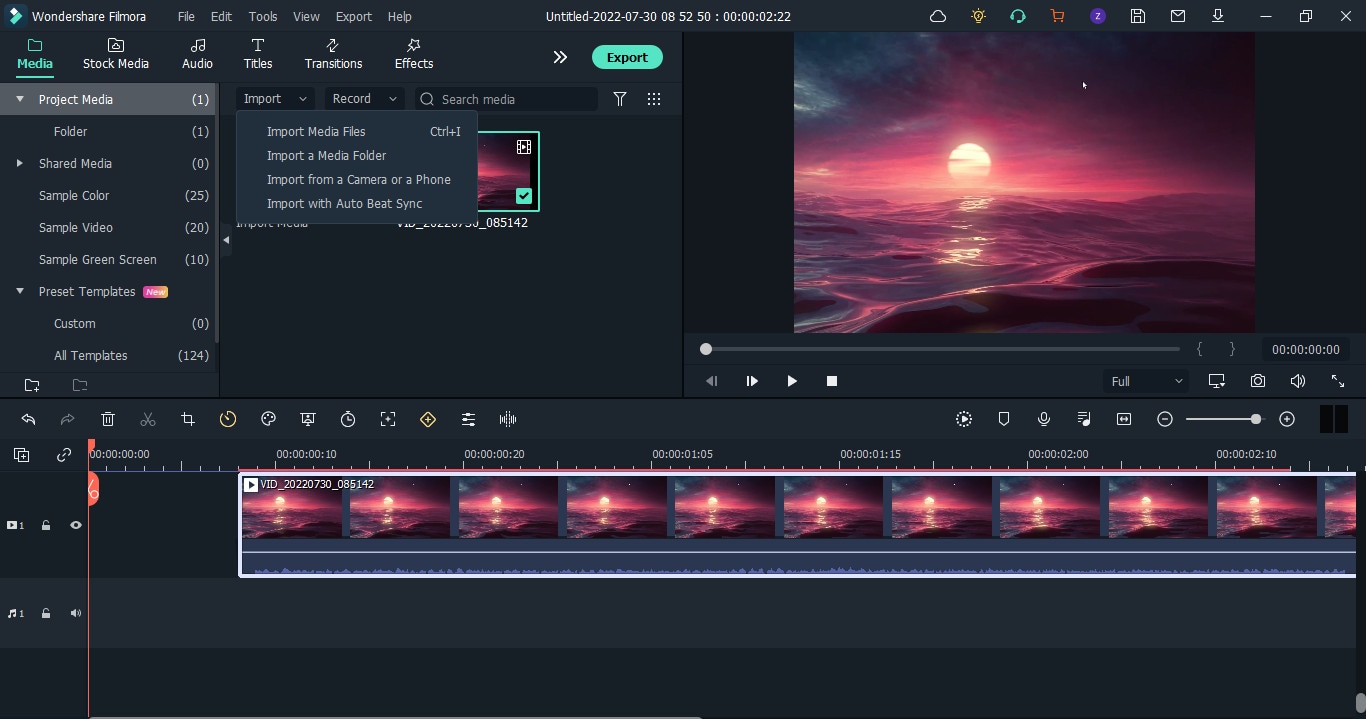
- Si vous souhaitez passer à la DTS pendant l'édition du projet, cliquez sur le bouton Fichier et sélectionnez Paramètres du projet. Dans les paramètres, allez dans Espace de couleur et sélectionnez l'option SDR-Rec709.
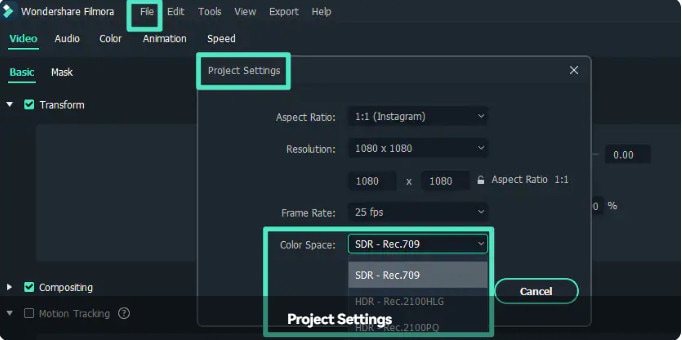
Exportation du fichier
- Si vous souhaitez uniquement modifier le paramètre de l'espace couleur pour le fichier exporté, allez dans Exporter, puis cliquez sur Paramètres.
- À partir des paramètres, cliquez sur l'option Espace de couleurs, et dans le menu déroulant, sélectionnez SDR-Rec709.
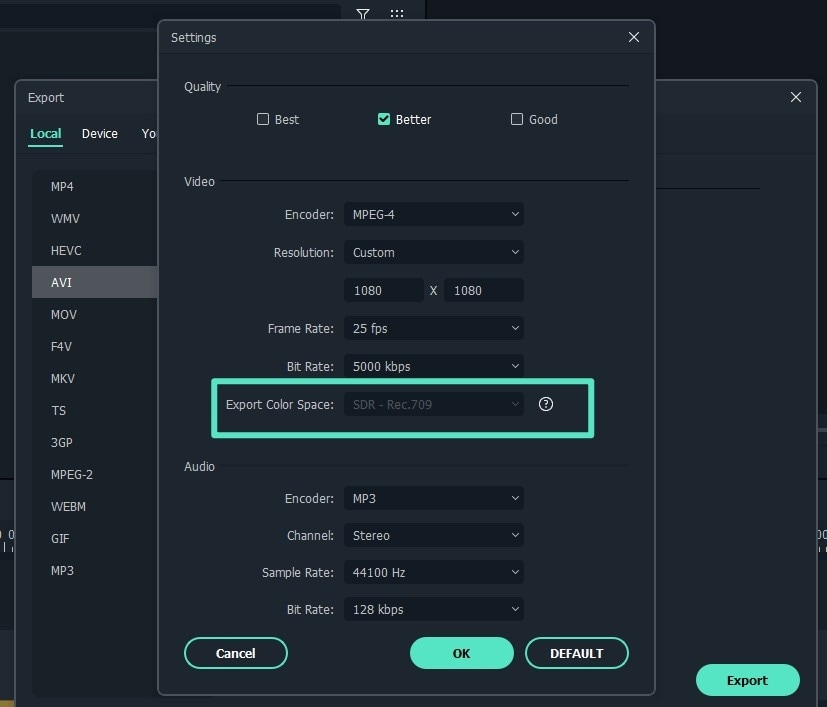
- Appuyez sur Ok pour enregistrer les modifications et exporter le fichier dans le format souhaité.
- Si vous voulez ajuster la résolution en fonction de l'appareil comme l'iPhone, le Samsung, la Playstation ou la Xbox, vous pouvez aussi le faire directement avec Filmora en cliquant sur l'onglet Appareil dans l'Exportation Confirmez les paramètres et appuyez sur Ok.
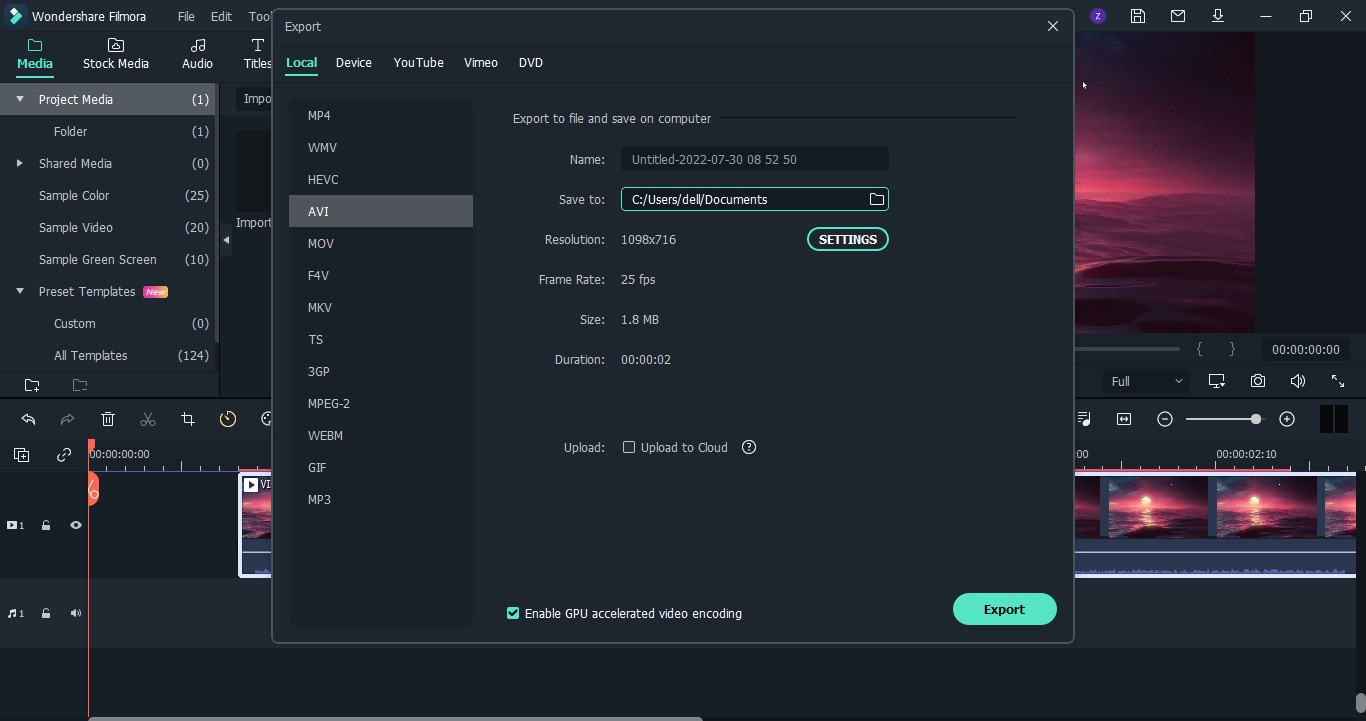
C'est le moyen le plus simple et le plus propre d'obtenir une copie SDR d'un fichier HDR. Filmora y parvient sans effort, en vous permettant d'obtenir une vidéo SDR à partir d'une vidéo HDR.
Décoder la vidéo de HDR à SDR avec un convertisseur vidéo
Si vous avez déjà travaillé sur la conversion de vidéos, vous connaissez probablement le logiciel Handbrake. Handbrake est un nom connu dans le domaine de la conversion vidéo, notamment lorsqu'il s'agit de convertir des vidéos 4KHDR en SDR. Il dispose d'une fonction open source gratuite qui vous permet de convertir des vidéos SDR au format MP4 ou MKV.
Étapes du décodage d'une vidéo HDR en SDR avec Handbrake
Avant de convertir votre vidéo HDR en SDR, assurez-vous d'avoir téléchargé Handbrake sur votre ordinateur.
- Ouvrez l'application Handbrake.
- Pour importer votre vidéo dans Handbrake, cliquez sur Fichier, puis sur Sélection de la source. Vous pouvez également faire glisser et déposer la vidéo pour la numériser. Ensuite, attendez que Handbrake analyse le titre. Une fois le balayage vidéo terminé, toutes les informations s'affichent dans la section source.
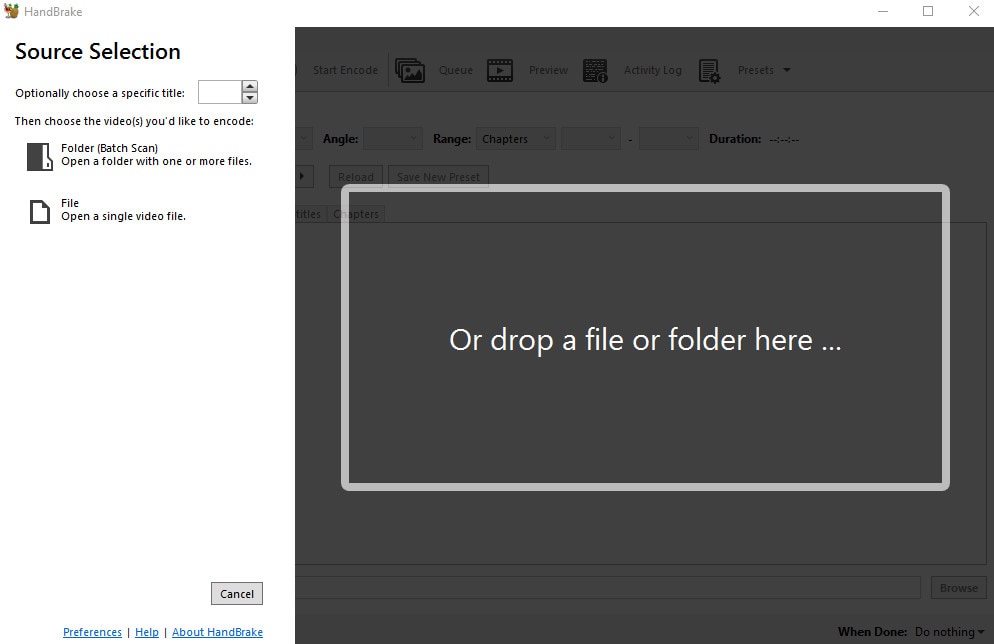
- Une fois le fichier importé, vous pouvez maintenant sélectionner le format de sortie dans le panneau de droite, sous Général. Le format par défaut déjà spécifié dans Handbrake est Fast 1080p30 ; vous pouvez le modifier si vous recherchez une forme différente.
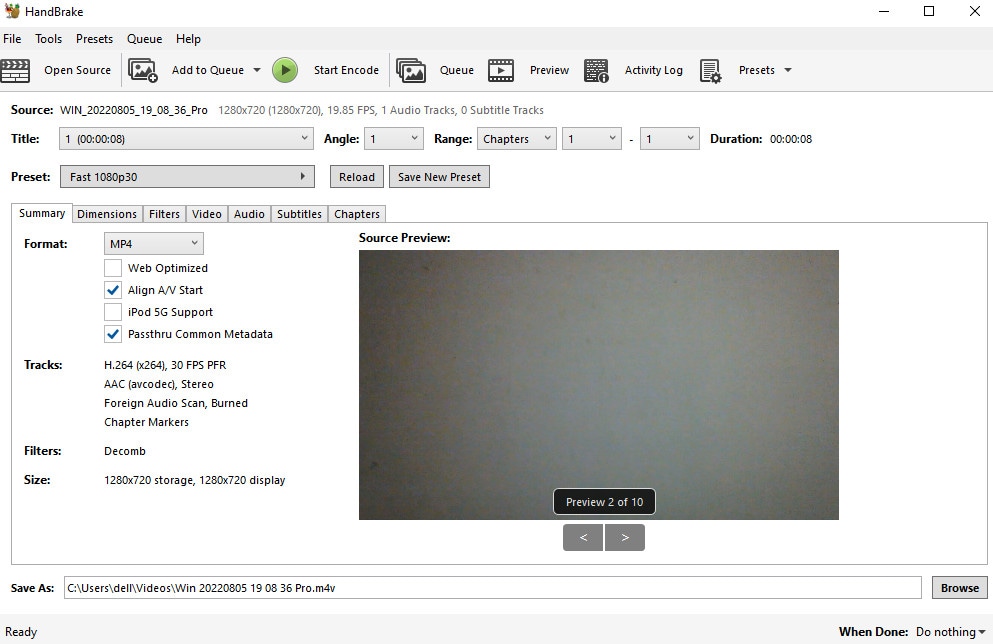
- Vous pouvez également modifier le format en fonction du type d'appareil dans Handbrake.
- Enfin, accédez à Préréglages, cliquez sur Production et sélectionnez Production Standard pour convertir une vidéo 4K HDR en 4K SDR. Vous pouvez également le faire en allant dans Profil général sous la colonne Héritage.
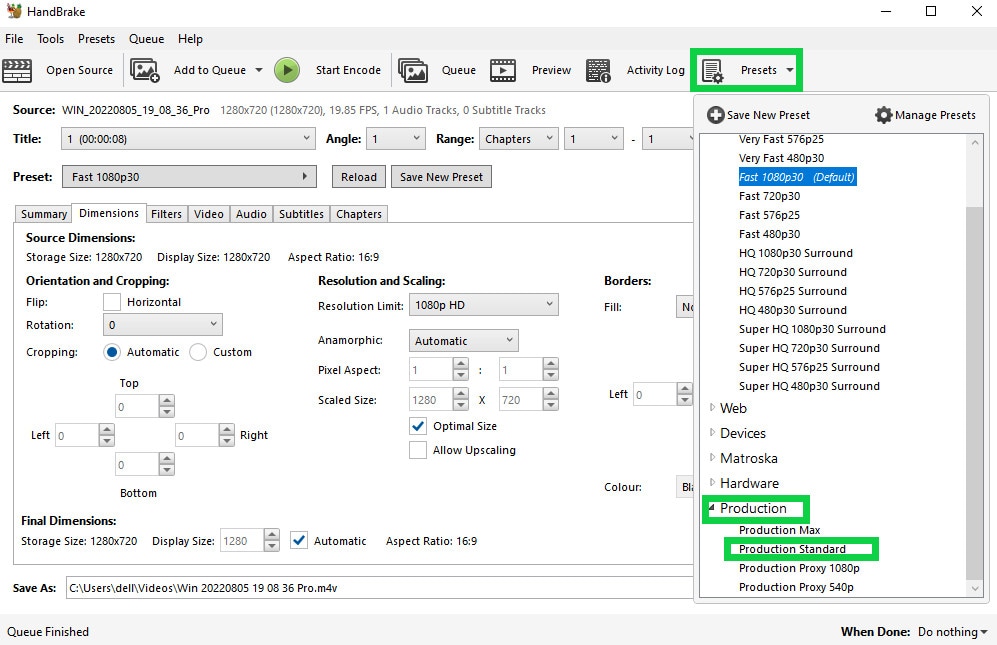
- Sélectionnez ensuite le format, la qualité, la résolution et le codec de la vidéo.
- Enfin, sélectionnez la destination du fichier à partir du bouton Parcourir et appuyez sur encoder pour lancer la conversion.
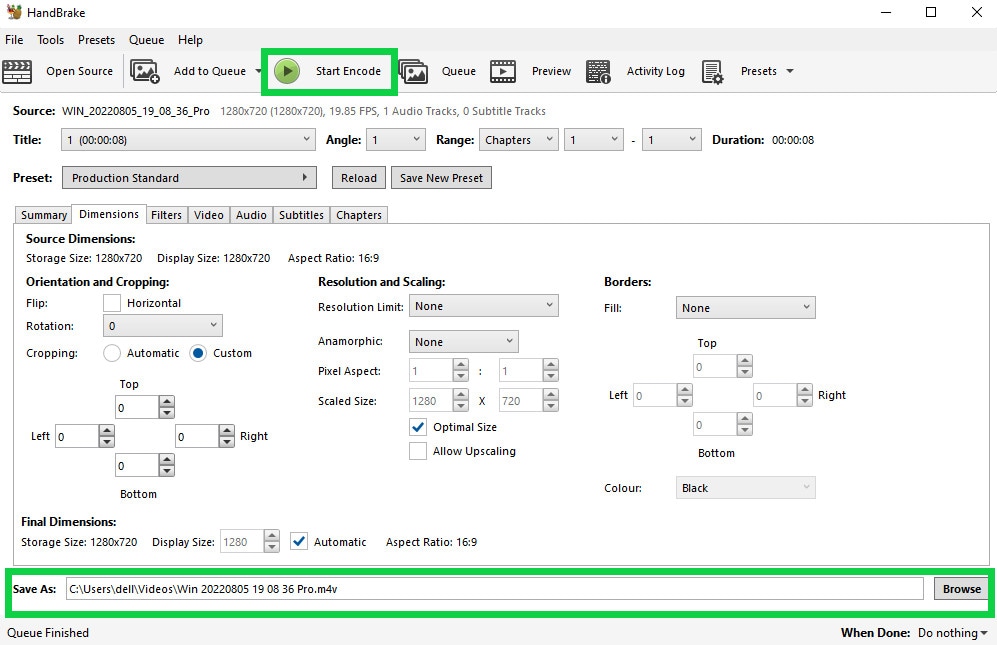
En quelques clics, votre fichier HDR peut facilement être converti en SDR à l'aide de Handbrake.
Transcodez la vidéo de HDR à SDR par édition d'image [Samsung uniquement].
Si vous possédez le dernier téléphone Samsung S22, vous êtes probablement au courant de sa fonctionnalité qui permet d'enregistrer dans une vue HDR10. Mais, que faire si vous voulez envoyer la vidéo à quelqu'un dont le téléphone est incompatible avec le HDR ? La vidéo apparaîtra trop lumineuse et délavée.
En convertissant la vidéo en SDR, vous pouvez leur envoyer la vidéo sans leur brûler la rétine. Cette méthode de conversion des vidéos HDR en SDR est spécialement destinée aux téléphones Samsung Galaxy. L'application Galerie avait initialement une option intégrée pour le faire, mais elle n'existe plus. Bien que l'option originale ait été supprimée, vous pouvez toujours utiliser la méthode ci-dessous pour convertir une vidéo HDR en SDR en quelques clics.
- Pour convertir une vidéo HDR10+ en SDR sur un téléphone Samsung Galaxy, vous pouvez le faire directement sur votre téléphone.
- Ouvrez la Galerie, choisissez votre vidéo HDR10+ et appuyez sur les trois points dans le coin inférieur droit.
- Dans le menu contextuel, sélectionnez Ouvrir dans le lecteur vidéo.
- Une fois la vidéo ouverte dans le lecteur vidéo, cliquez sur les trois autres points dans le coin supérieur droit.
- De là, tapez sur l'éditeur
- Dans l'éditeur, tapez à nouveau sur les trois points en bas à droite et sélectionnez maintenant Taille et format.
- Dans ce menu, vous pouvez modifier la résolution de la vidéo ainsi que son format. Dans la liste déroulante des formats, vous pouvez sélectionner SDR pour convertir votre vidéo en SDR.
- Veillez à ne pas appuyer sur Enregistrer ; à la place, cliquez à nouveau sur les trois points et appuyez sur Enregistrer comme copie. Cela laissera votre vidéo HDR d'origine intacte et enregistrera une copie pour la vidéo SDR.
Convertissez une vidéo 4K HDR en SDR avec YouTube [Non testé].
Les vidéos HDR sur Youtube présentent une dynamique des couleurs et des rapports de contraste plus élevés qu'une vidéo SDR. Les téléspectateurs disposant d'un appareil compatible HDR verront apparaître " HDR " après chaque option de qualité vidéo dans les paramètres vidéo (1080p HDR).
Toutefois, les vidéos téléchargées en HDR sur YouTube peuvent également être visionnées sur des appareils ne prenant pas en charge le HDR. Cela se produit parce que YouTube convertit automatiquement toutes les vidéos HDR en SDR pour être visionnées sur des appareils non HDR. Voici une brève introduction aux étapes de la conversion de HDR en SDR sur Youtube :
- Enregistrez les métadonnées en les exportant depuis une application prenant en charge le HDR, comme Wondershare Filmora. Les métadonnées doivent être dans un codec ou un conteneur pour être lues correctement par Youtube.
- Classez votre HDR correctement comme Rec. 2020 avec PQ ou HLG. Assurez-vous que les vidéos sont calibrées correctement en utilisant une fonction de transfert HDR pour conserver la qualité. Si vous n'êtes pas sûr des vidéos classées en HDR, vous ne devez pas utiliser cette méthode car elle peut déformer la vidéo.
- en utilisant une fonction de transfert HDR pour conserver la qualité. Si vous n'êtes pas sûr des vidéos classées en HDR, vous ne devez pas utiliser cette méthode car elle peut déformer la vidéo.
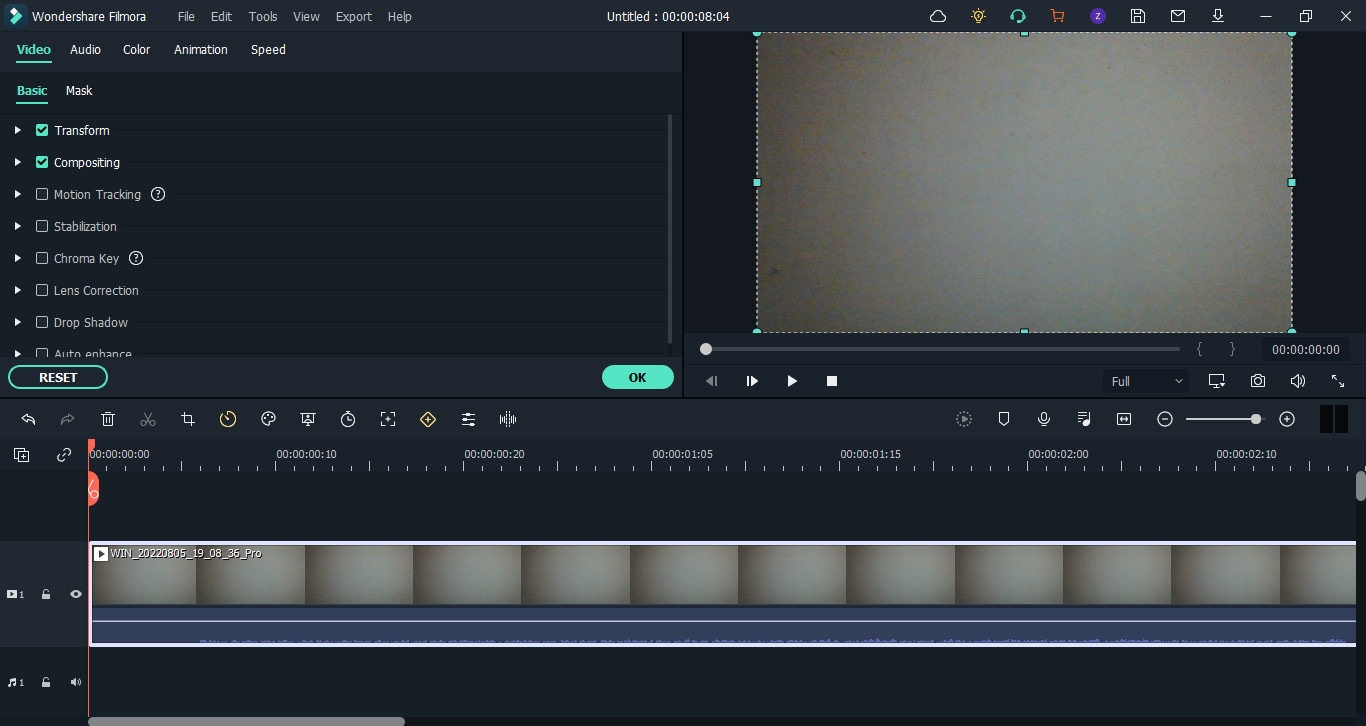
- Une fois terminé, téléchargez-le sur Youtube. S'il détecte des métadonnées HDR pendant le téléchargement, Youtube produit automatiquement une conversion SDR pour les appareils non compatibles HDR.
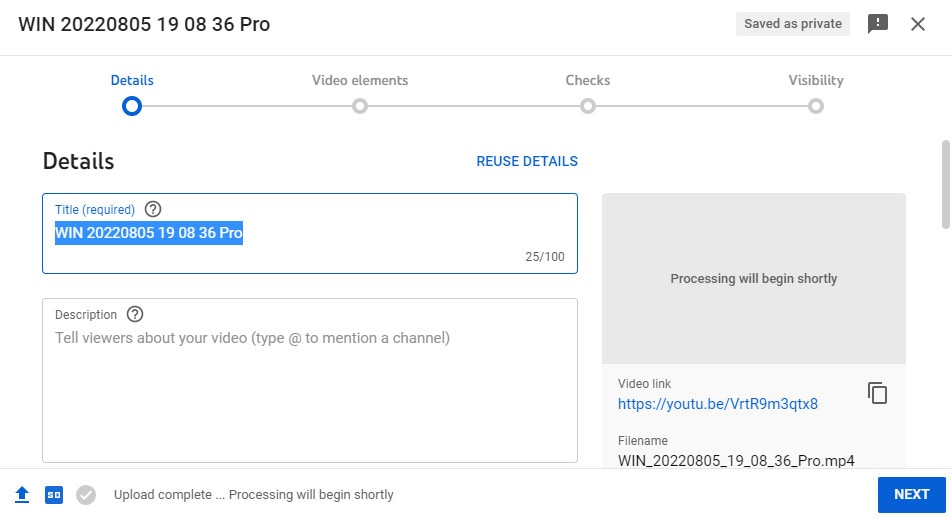
- Le téléchargement de la vidéo à partir d'appareils ne prenant pas en charge la HDR permettra d'enregistrer une vidéo SDR.
Cette méthode semble facile, mais elle comporte des risques plus importants, comme la déformation de la vidéo si l'étalonnage HDR est mal effectué.
Obtenez la conversion en temps réel de vidéos HDR en SDR par des fournisseurs de contenu vidéo
Le jeu étant devenu presque un sport, le streaming en ligne est devenu extrêmement populaire. Ces services de streaming vous permettent de diffuser des flux en format 4K HDR. Toutefois, l'un des inconvénients majeurs de cette situation est que de nombreux appareils sont encore incompatibles avec la vidéo HDR.
Nous avons énuméré plusieurs méthodes pour convertir vos clips vidéo HDR en SDR, mais qu'en est-il d'un flux en direct ? Nous vous recommandons vivement de consulter l'article du blog officiel d'Intel pour convertir vos vidéos HDR en SDR en temps réel. L'article de blog décrit comment vous pouvez convertir votre flux en direct en SDR avec différentes méthodes. Vous pouvez le lire si cela vous intéresse.
Foire aux questions sur la conversion de la HDR en SDR
1. La SDR est-elle meilleure que la HDR ?
SDR signifie Standard Dynamic Range (gamme dynamique standard), tandis que HDR signifie High Dynamic Range (gamme dynamique élevée). Le HDR est la toute dernière technologie en matière d'images de qualité, claires et détaillées. Le HDR est parfait pour les vidéos qui nécessitent un contraste élevé, des ombres et une lumière mixte.
La HDR est définitivement meilleure que la SDR, car la " haute " définition permet de passer au niveau supérieur. Cependant, la SDR est fréquemment utilisée car la plupart des appareils ne sont pas compatibles avec la HDR.
2. Pourquoi la HDR est-elle plus petite que la SDR ?
Il ne fait aucun doute que la HDR offre une meilleure qualité d'image, de couleurs et de clarté que la SDR, mais pourquoi la taille du fichier est-elle alors plus petite ? La réponse est très simple. Les fichiers HDR10 sont équipés de CVC. HVAC est un compresseur de fichiers très efficace qui compresse le fichier tout en gardant sa qualité intacte. Les fichiers SDR ne sont pas compressés avec SDR ; la taille du fichier est donc beaucoup plus importante.
3. Pourquoi le HDR a-t-il l'air délaqué ?
Une vidéo HDR peut sembler trop lumineuse ou délavée si votre appareil est incompatible avec l'espace couleur HDR. Contrairement à l'iPhone 12 ou au Samsung Galaxy S22, les téléphones disposent d'une fonction d'enregistrement HDR intégrée. Cependant, les versions plus anciennes risquent de ne pas pouvoir profiter de la clarté et des couleurs offertes par un enregistrement HDR. Par conséquent, lorsqu'une vidéo HDR est envoyée à une personne possédant un téléphone plus ancien, on a l'impression que la vidéo est délavée.
Le mot de la fin
Bien que le HDR puisse être un espace colorimétrique supérieur, le SDR est fréquemment utilisé pour les clips vidéo afin que le maximum de personnes puisse profiter de la vidéo malgré la compatibilité de leurs appareils. Vous pouvez facilement convertir une vidéo HDR en SDR à l'aide de Wondershare Filmora ou de toute autre méthode indiquée ci-dessus.
Il est important de noter que les vidéos HDR converties en SDR peuvent parfois présenter un aspect un peu différent, avec des ombres et une netteté plus sombres. Il serait peut-être préférable d'enregistrer en SDR plutôt que de le convertir en SDR plus tard. Cependant, la conversion reste une méthode populaire pour obtenir une vidéo HDR ; vous aurez ainsi une belle vidéo de haute qualité et une copie SDR.



 Sécurité 100 % vérifiée | Aucun abonnement requis | Aucun logiciel malveillant
Sécurité 100 % vérifiée | Aucun abonnement requis | Aucun logiciel malveillant

